Minecraftには空想がない、ほとんどのハイエンドグラフィックス。結局のところ、それはブロックで作られたゲームですが、ユーザーはテクスチャパックを使用してすぐに使用できるよりもはるかに見栄えをよくすることができました。テクスチャパックは素晴らしいですが、Minecraftに超リアルな外観を追加したい場合は、シェーダーが最適です。 Windows 10用Minecraft UWPにシェーダーをインストールする方法は次のとおりです。

Minecraft UWPのシェーダー
使用できるシェーダーはあまりありませんMinecraft UWP。 Javaバージョン用に構築されたものは、ゲームのUWPバージョンでは動作しないため、選択が制限されます。とは言っても、ゲーム用の見栄えの良いシェーダーをいくつか見つけることができます。 Windows 10またはアプリのUWPバージョン用にビルドされていることを確認してください。この投稿のために、チョカピックシェーダーを使用します。先に進み、他のシェーダーを探してダウンロードしてください。 .mcpackファイルとしてダウンロードされます。
Minecraft UWPのシェーダーをインストールする
ダウンロードしたフォルダーに移動しますシェーダー。デフォルトでは、Minecraftで開くことができるファイルとして検出されます。ダブルクリックすると、Minecraftが開きます。 「インポートを開始しました」というメッセージが表示されます。
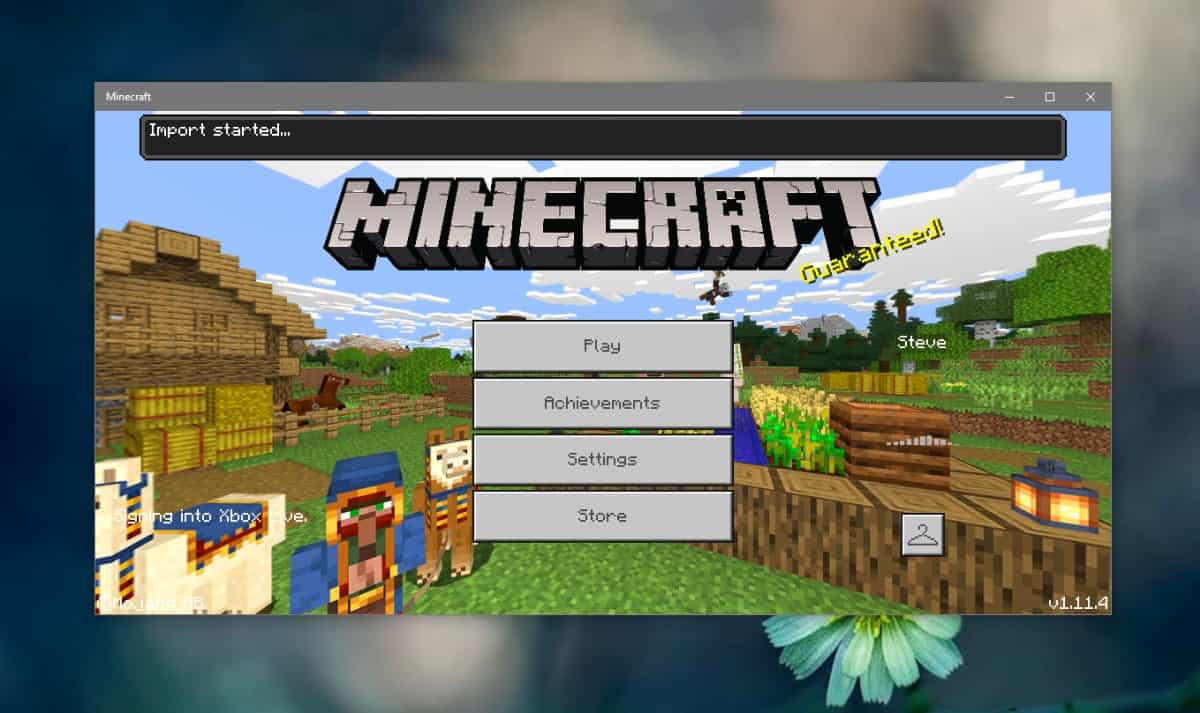
インポートには数秒しかかからないため、インポートが成功したことを示す別のメッセージが表示されます。
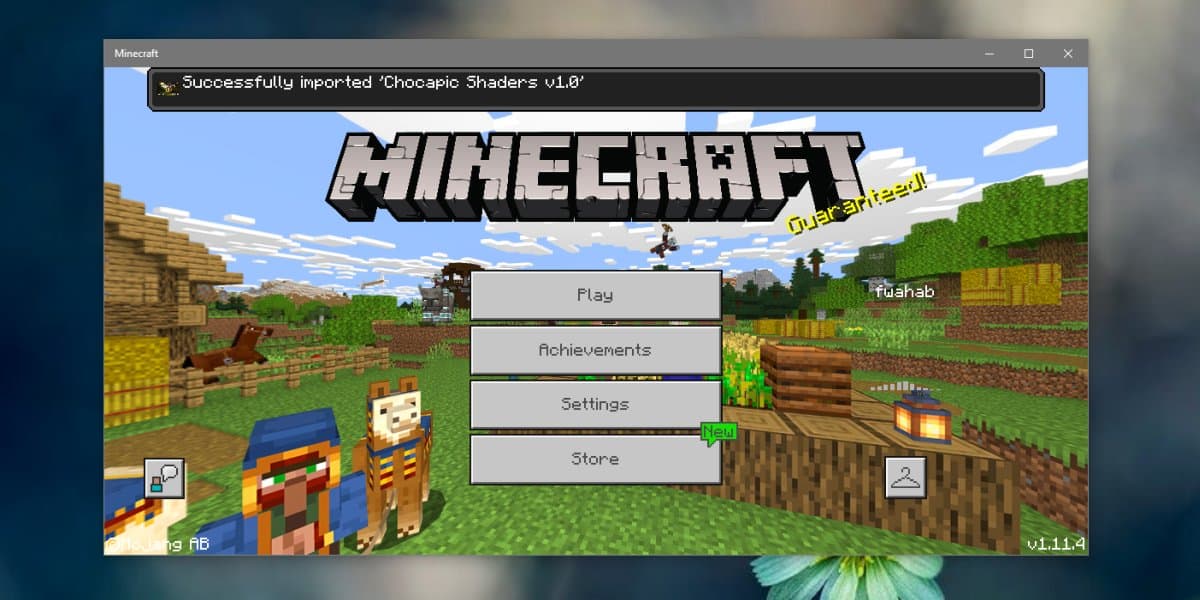
ゲームのウェルカムの[設定]ボタンをクリックします画面を開き、左側の列から[グローバルリソース]を選択します。右側のペインに、追加したシェーダーが表示されます。それを選択し、プラスボタンをクリックして追加します。メイン画面に戻ります。
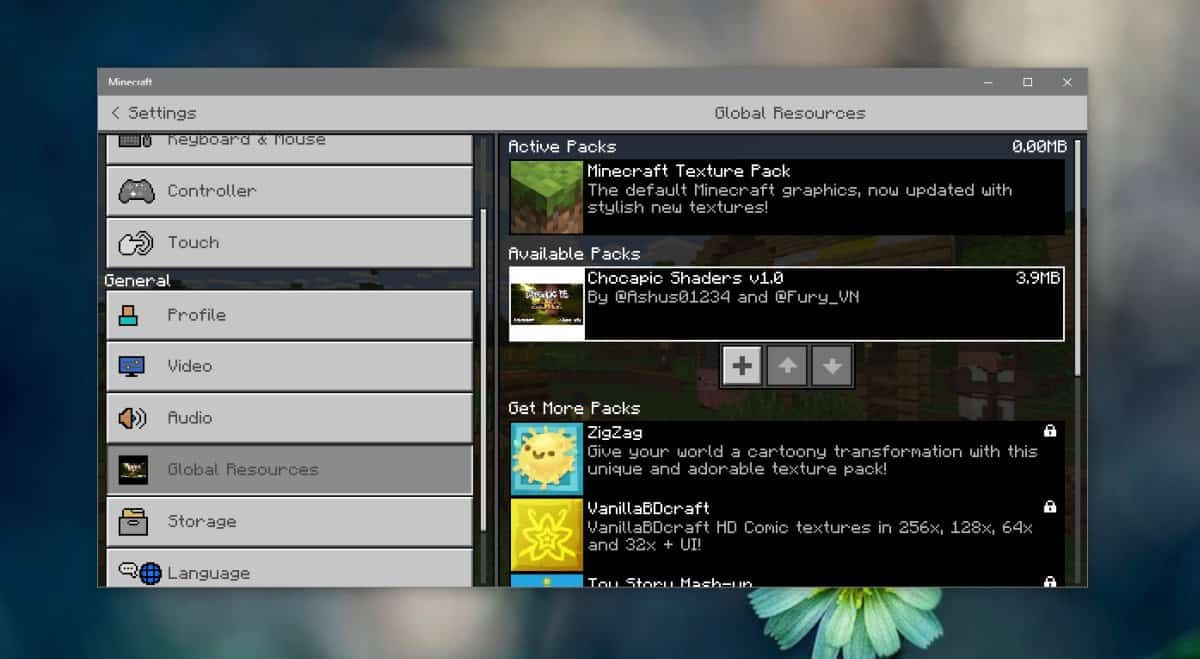
シェーダーの読み込みには数秒かかりますが、それが完了すると、Minecraftのメイン画面のボタンの背後にあるワールドビューが、追加したシェーダーを反映するように変更されます。先に進み、プレイする世界をロードします。
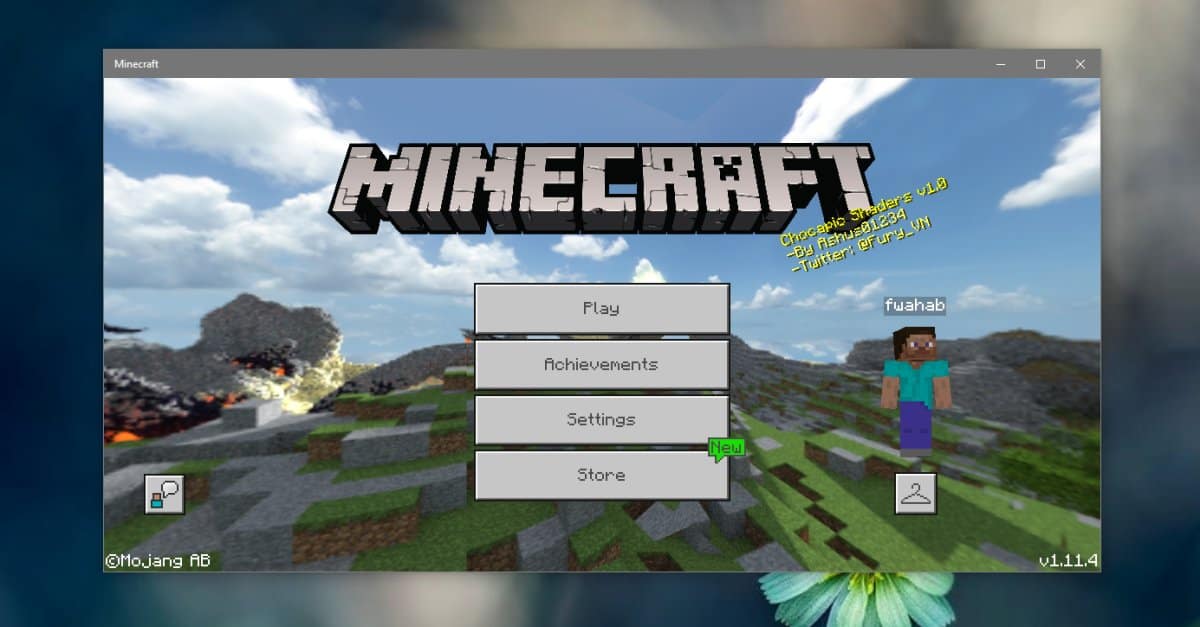
シェーダーをアンインストールする
Minecraftからシェーダーを削除する場合は、デフォルトのテクスチャのみがロードされるようにアンロードするか、完全にアンインストールすることができます。シェーダーをアンロードするには、Minecraftを開き、[設定]ボタンをクリックして、左側の列で[グローバルリソース]を選択します。右側のペインで、シェーダーを選択し、その下のマイナスボタンをクリックします。これによりアンロードされます。
アンインストールするには、Win + Rキーボードショートカットをタップして、[実行]ボックスを開きます。以下を入力し、Enterキーをタップします。
%LocalAppData%
開いたフォルダーで、次の場所に移動し、「resource_packs」フォルダーからシェーダーを削除します。
PackagesMicrosoft.MinecraftUWP_8wekyb3d8bbweLocalStategamescom.mojangresource_packs
制限事項
シェーダーは、Minecraftの動作を遅くする傾向があるか、ゲームをスムーズに実行するためにより高性能なシステムを必要とします。シェーダーをインストールした後、UWPバージョンがかなり遅くなることがあります。
Minecraft UWPのシェーダーは、テクスチャパックにはいくつかの違いがあります。これらの違いはJavaバージョンではより顕著ですが、UWPバージョンではそれほど顕著ではありません。ここで自分の期待を管理する必要があります。













コメント